
Във всяка притурка, базирана на операционната система "Android" с времетоОперационната система по някаква причина не функционира добре. Не е необходимо в същото време да се откъснете от мястото и да отидете до сервизния център, за да мигате. Това ще бъде достатъчно, за да се върнете към фабричните настройки, което ще върне устройството в първоначалното му състояние.

При внимателно използване на устройството, операционната система Android може да оцелее достатъчно дълго, без да има проблеми и системни проблеми, които могат да възникнат по няколко причини.
Но каквато и да е причината, справете сеAndroid Hard Reset ще ви помогне. Това е специална функция на мобилното устройство, което възстановява всички данни на фабричните настройки. В резултат на това потребителят има абсолютно чиста притурка, и двете веднага след покупката.
Преди да направите Hard Reset Android, се нуждаете от някои подготовки, за да запазите важни данни (телефонен указател, профили, пароли и т.н.). Това се прави по различни начини:

В допълнение към вътрешните данни на мобилното устройствожелателно да копирате файлове от картата с памет на вашия компютър. Фактът, че Android Hard Reset изтрива не само всички лични данни, но също и информация за местоположението на файловете на SD-картата. Ето защо, изпълнен с картата с памет, поставена в притурката след възстановяването, ще се появи нова файлова система на върха на стария (на флаш памет файлове ще останат физически, но няма да бъде показан).
След като цялата важна информация е спасена, можете да направите Android Hard Reset. Това се прави по три начина:
В този случай се прави нулиране, ако устройството обикновено стартира и работи, тъй като е направено от настройките.
Отворете "Настройки", потърсете "Лични данни" (наразлични версии на "Android" този елемент може да се нарече "Възстановяване и нулиране" и "Профили"). Преминаваме там, където ще трябва да натиснете "Възстановяване на данните до фабричните настройки". След това се съгласяваме с всичко, което се предлага (натискаме "Възстановяване на устройства" след "Изтриване на всички").
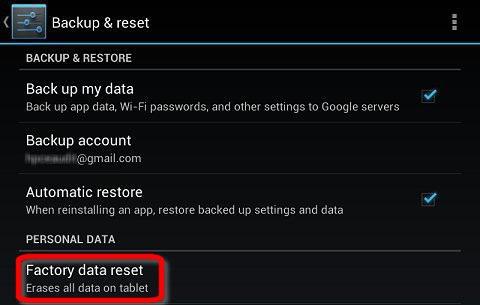
Фабричните настройки могат да се връщат чрез систематаВъзстановяване. Той помага, когато устройството не се включи поради неуспех или постоянно се рестартира, така че е невъзможно да се влезе в настройките. За да влезете в режим Възстановяване, трябва да изключите телефона и да задържите няколко бутона. За всяка от производителите тази комбинация е различна.
Hard Reset Samsung Android е следнотоначин. Необходимо е да натискате три клавиша, които са в корпуса на телефона: захранване, меню и сила на звука. Когато се появи черен екран със списък, клавишите за сила на звука избират изтриване на данни / фабрично нулиране, Да и рестартиране сега.

ASUS. Натиснете и задръжте силата на звука надолу и три секунди. От списъка изберете Въвеждане на режим за възстановяване. По-нататък същото като в "Samsung".
Alcatel. Захранване и сила на звука. След това погледнете инструкциите за "Samsung".
ACER. Принципът е същият като в Alcatel.
HTC. Натискайте и задръжте силата на звука надолу, нагоре и надолу. Когато се появи "Предупреждение" (или Предупреждение), трябва да натиснете силата на звука поотделно.
NOKIA. Трябва да задържите клавиша за сила на звука, сила и клавиатура.
SONY. С устройствата на тази марка е малко по-сложно.За да започнете, трябва да заредите телефона до максимум (изчакайте, докато зелената лампичка светне). След това изключете кабела за зареждане и потърсете малък кръг отвор на тялото или под капака, зад който има бутон за нулиране. Натискаме го с игла или хартиена скоба. Екранът трябва да светне и след като изгасне, захващаме захранването и натискаме нивото на звука няколко пъти.
Има случаи, когато телефонът не се включва, ноРежимът за възстановяване в мобилното устройство просто не се предоставя (рядко, но това се случва). В този случай можете да направите Hard Reset Android през компютъра. Вярно е, че за това ще са необходими специализирани програми.
На практика всеки производител е предвидилтехните приспособления са специализирани програми, които могат да актуализират системата, да правят резервно копие на данни, да мигат и да възстановяват устройството, като правят Android Hard Reset.
Първото нещо, което трябва да изтеглите от тази програма.Можете да го изтеглите от официалния сайт за разработчици, както и от други сайтове и блогове. Там можете също така да прочетете как да нулирате устройството чрез тази програма. По принцип всички тези програми трябва да са интуитивни, така че не трябва да има проблеми с това.
След това ще трябва да изтеглите драйверите за желаното устройство "Android", ако не са в базата данни за комунални услуги. След като свържем притурката към компютъра през USB и започнем процеса на нулиране.


























